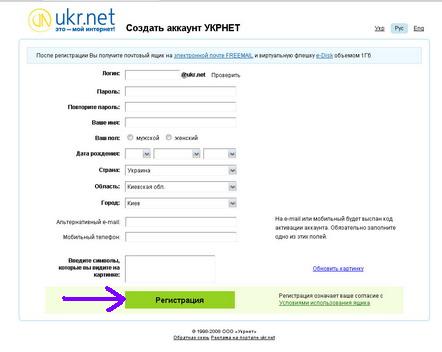Конспект уроку №5 Чабан Єлизавети (Internet)
Тема: Програми для роботи з електронною поштою.Електронна адреса. Веб-пошта. Правила реєстрації на поштовому сервері та одержання власної поштової скриньки.
Мета: ознайомити з поняттям теми; виховати дисциплінованість, самостійність; розвити пам'ять, увагу, мислення, кругозір
Тип уроку: лекція
Обладнання : дошка, крейда, мультимедійна дошка, internet
Добрий день, сідайте. Тема нашого уроку «Програми для роботи з електронною поштою. Електронна адреса. Веб-пошта. Правила реєстрації на поштовому сервері та одержання власної поштової скриньки.»
Електронна пошта (e-mail) — це сукупність засобів, призначених для обміну ін¬формаційними даними між користувачами комп'ютерної мережі. Вона є другою за популярністю (після Вебу) та найстарішою службою Інтернету.
Щоб можна було користуватися цією службою, ви маєте створити на поштовому сервері скриньку з певною адресою. На електронну адресу вам будуть надходити повідомлення від інших користувачів.
Одержати поштову скриньку та електронну адресу можна, звернувшись до спеці¬ального поштового веб-сервера. Для цього потрібно зареєструватися на ньому та ввести особисті дані. Як правило, користування такими поштовими веб-серверами є безкоштовним, їхні адреси можна знайти у довіднику. Щоб здійснювати електронне листування за допомогою поштової скриньки, користувачеві слід мати на комп'ютері лише браузер і не потрібно встановлювати спеціальне програмне забезпечення.
Поштову скриньку також можна отримати на поштовому сервері провайдера, який надає послуги користування Інтернетом. Для того щоб можна було працювати з такою скринькою, користувач має встановити на свій комп'ютер спеціальну програму — поштовий клієнт.
Електронною поштою можна відправляти листи, що містять не тільки текст, а й ма¬люнки, аудіо - та відеофайли. Щоб надіслати будь-якому користувачу повідомлен¬ня, потрібно знати адресу його електронної пшти. Якщо лист відправлено за не¬існуючою адресою, він повернеться до автора з відповідним повідомленням.
Адреса електронної пошти складається з двох частин, розділених символом @ (користувачі часто називають цей символ собакою), наприклад [email protected]. Перша частина адреси — це унікальне (яке не повторюється) ім'я користувача, а друга — ім'я сервера, на якому розташована поштова скринька цього користувача.
Розглянемо спочатку можливості веб-пошти, а потім правила роботи з найпопулярнішим поштовим клієнтом — Microsoft Outlook Express.
Веб-пошта
Як зазначалося, для електронного листування потрібно мати власну електронну поштову скриньку. Найпростіший спосіб здобути її —- скористатися послугами однієї з безкоштовних інтернет-служб, таких як Ukr.net (www.ukr.net), Mail.ru (www.mail.ru), bigmir)net (www.bigmir.net), Hotmail (www.hotmail.com) чи будь-якої іншої.
Для доступу до поштової скриньки, що надається безкоштовною поштовою служ¬бою, можна використовувати не лише поштового клієнта, а й веб-пошту (web-mail) — спеціальний інтерфейс, який дає змогу приймати, надсилати і створювати електронні повідомлення за допомогою браузера. Веб-пошта забезпечує весь необхідний для роботи з поштою набір функцій, зокрема адресну книгу, можливість використовувати папки, здійснювати фільтрацію електронних повідомлень та перевірку на наявність комп'ютерних вірусів. Перевага користування веб-поштою полягає в тому, що доступ до поштової скриньки можна отримати з будь-якого комп'ютера, підключеного до Інтернету, але швидкість роботи у цьому випадку нижча, ніж під час використання поштового клієнта.
Зараз я покажу як створювати поштову скриньку, а на практичних заняття ви все проробите самостійно.(За допомогою комп’ютера, мультимедійної дошки та інтернету вчитель робить наступні дії)
Створення поштової скриньки
1. Відкриваємо в браузері сторінку сайту Ukr.net (www.ukr.net) і клацаємо на посиланні Регистрация , яке знаходиться у верхній лівій частині вікна (Я приймаю умови).
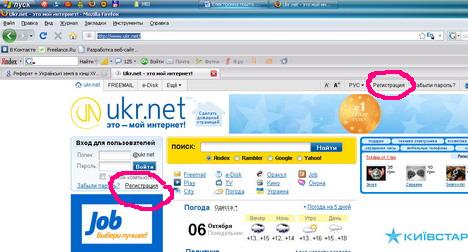
2. Заповнюємо поля на веб-сторінці та клацаємо на кнопці Зарегистрироваться (Зареєструватися). Поштова скринька буде створена.
Ви будь-коли можете зайти на домашню сторінку Ukr.net, клацнути на посиланні Проверить почту, ввести логін та пароль й перевірити свою поштову скриньку, ви¬користовуючи веб-інтерфейс.